如今电脑和手机已经成为人们生活中不可或缺的工具,有时我们会遇到一些特殊情况,比如在没有Wi-Fi的环境下,手机需要通过电脑来共享网络。电脑和手机之间如何进行网络共享呢?通过USB连接手机与电脑是一种常见的方式,它可以让手机通过电脑的网络来上网。本文将详细介绍电脑与手机如何进行网络共享,以及手机如何通过USB连接电脑来实现网络共享。
手机如何通过USB连接电脑共享网络
具体步骤:
1.第一步,准备需要共享网络的手机,USB数据线,电脑。
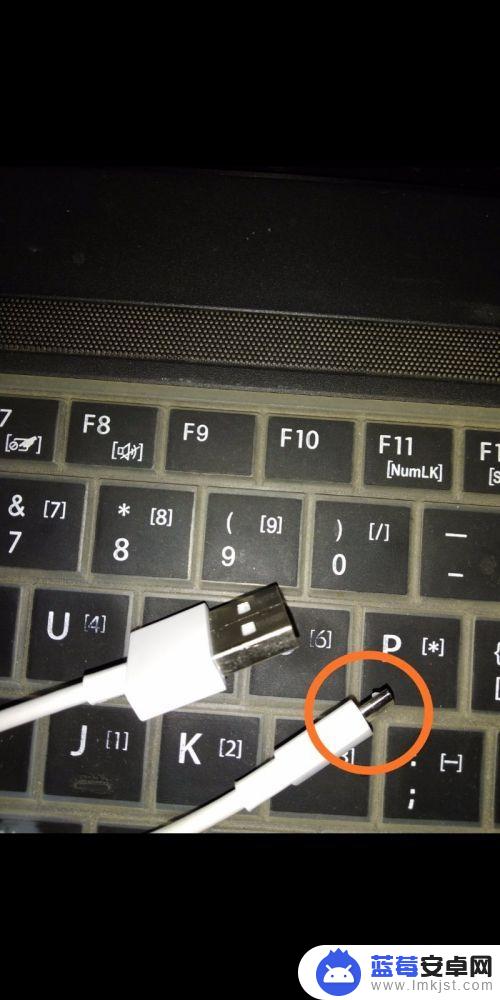
2.第二步,用数据线一头连接手机,另一头连接电脑。下面开始准备联网共享啦!
在手机里打开设置,找到如下选项‘更多连接方式’并打开。
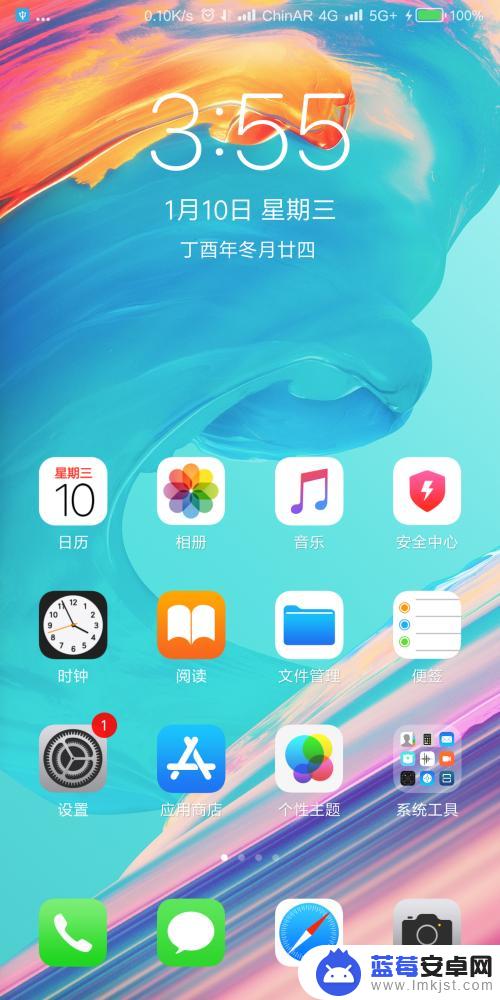
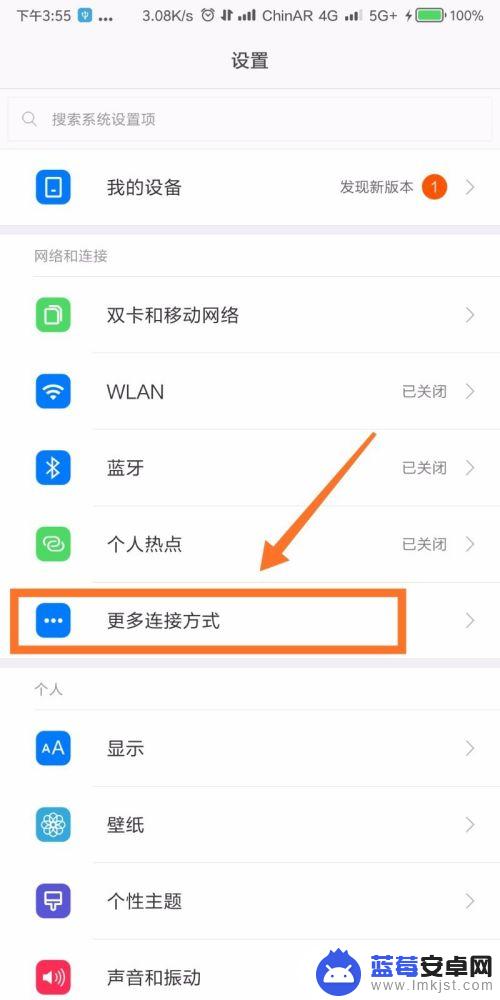
3.第三步,打开就看到了‘USB网络共享’。就是利用这个功能,可以将手机的网络共享给电脑使用啦!
打开按钮,就能够共享手机的网络咯。
想要关闭共享网络,直接拔出数据线或者关闭 USB网络共享的功能就可以啦!
(如下图,绿色按钮为打开。灰色按钮为关闭。)
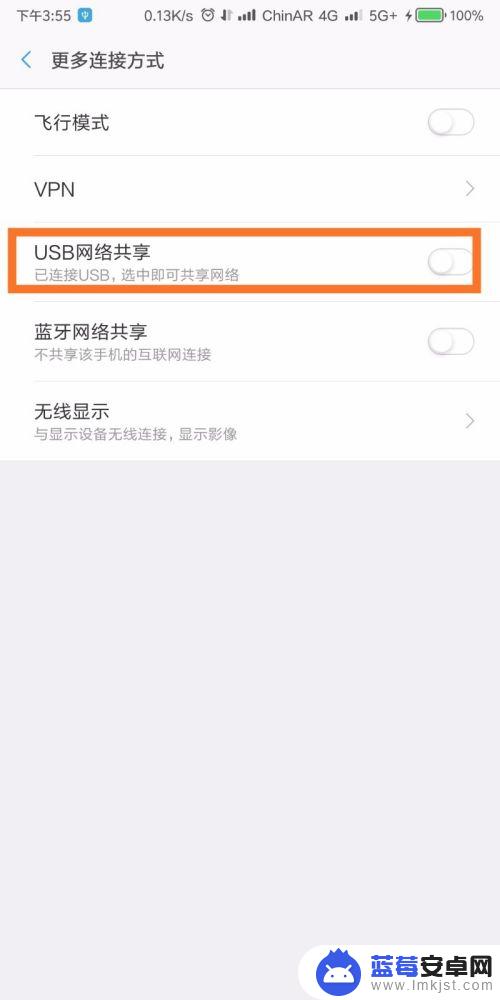
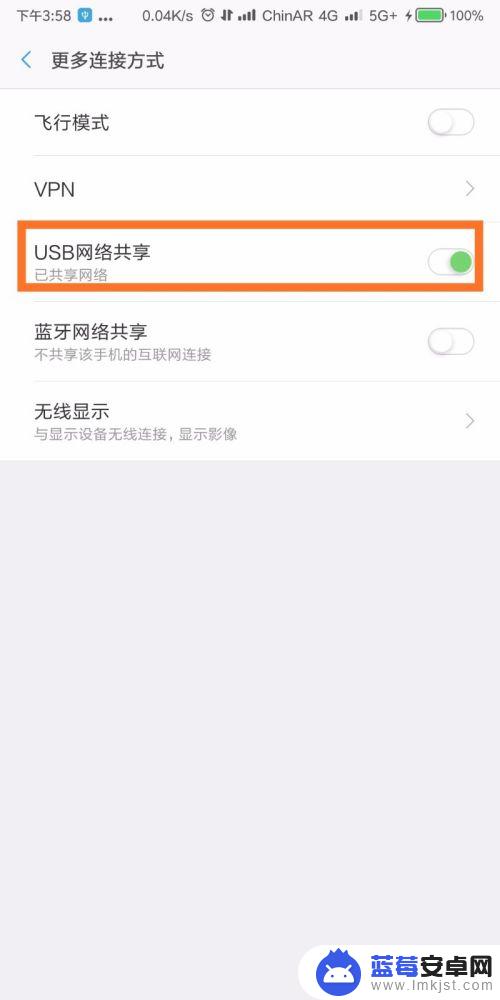
4.最后,看一下电脑联网图标的对比。就能够知道是否连接成功啦!(第一张图为未联网,第二张图为联网成功)
喜欢小编,麻烦多多投票收藏支持小编,谢谢!
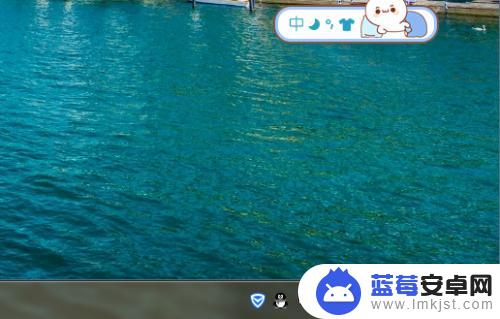

以上就是关于电脑与手机如何进行网络共享的全部内容,如果你遇到了相同的问题,可以按照以上方法来解决。












